Реклама
Већина рачунарских штребера велики су љубитељи пречица на тастатури и са добрим разлогом - они вам омогућавају да обилазите Виндовс без неспретног губитка времена помоћу миша. Оперативни систем их је препун; недавно смо саставили дуго списак корисних пречица за Виндовс, а Цхристиан је показао како да обиђете рачунар без тастатуре, миша или монитора употреба неколико пречица - одлично за ванредне ситуације.
Данас ћемо комбиновати ова два приступа. Без обзира да ли желите да обилазите Виндовс само помоћу тастатуре да бисте повећали ефикасност или како бисте се показали својим пријатељима, ово је леп гееки трик који имате у задњем џепу.
Трик са главном тастатуром
У зависности од тога колико сте проматрачи, можда сте приметили одређена слова подвучена у менијима оперативног система Виндовс. Нису само за представу; они представљају које тастере можете да притиснете да бисте прешли на одређене опције. Једном када се прикаже мени, притисните АЛТ, затим одговарајуће подвучено слово за извршење наредбе коју желите.

Већина апликација има стандардни сет команди на овој траци, али то зависи од тога коју користите. Други неће уопште имати овај мени; Фирефок је један такав случај који могућности скрива у естетске сврхе. Ако га не видите, брзо додирните АЛТ тастер ће приказати мени, а затим можете кренути у било коју опцију коју желите. Узмимо пример:
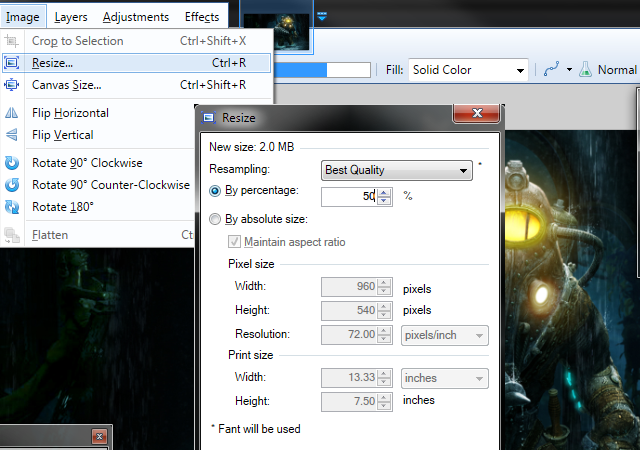
Управо сам отворио слику у Паинт. НЕТО (ан одличан бесплатни уредник фотографија Паинт. НЕТ: Доступан је најбољи уређивач слика који бисте требали преузетиСве слике до неке мере уређујемо. Било да се ради о једноставном обрезивању или промени величине или можда само додавању текста, лепо је имати уређивач слика који је поуздан, брз, лак за навигацију и ... Опширније ) и желим га одмах промијенити величину. Уместо да прођем кроз проблеме са хватањем миша, лоцирањем курсора, померањем према врху и кликом кроз меније, притиснем АЛТ> И [маге]> Р [величина] да отворим Промените величину менија, а затим одатле могу да отворим картицу АЛТ + Б [и проценат]> 50> ЕНТЕР да преполовите величину слике. Није важно да ли сте упознати са овим програмом да бисте користили ове пречице; само желимо да илуструјемо да можете да пређете неколико менија дубоко и даље користите пречице.
Имајте на уму да можете да притиснете АЛТ и одговарајући тастер истовремено да уђете у први слој менија (у овом случају тхе Слика или), или их можете урадити једну по једну. Након отварања прве листе, додирните само слово за жељену опцију. Ако притиснете АЛТ поново ћете покренути поступак.
Ако желите да користите ове пречице мало једноставније, посебно када први пут покренете, можете да омогућите а Опција приступачности за Виндовс Да ли сте ви увидјени или далековидни? Савети за то да Виндовс постане приступачнији за младе и стареРачунари користе испис који је премали, вид се мења, добијате главобоље и рачунар се зове пуно прљавих имена. У овом водичу потражите алатке за приступачност оперативног система Виндовс ради отклањања стреса! Опширније да вам помогнем. Потражите Једноставност приступа и пронађите Учините тастатуру лакшом за употребу категорија. На крају, потврдите поље за потврду Подвуците пречице на тастатури и тастере за приступ подвлачиће доступне пречице стално, уместо само када притиснете АЛТ. Одлично је ако желите да прегледате оно што је доступно у сваком тренутку или ако још увек нисте меморирали своје најчешће коришћене комбинације.
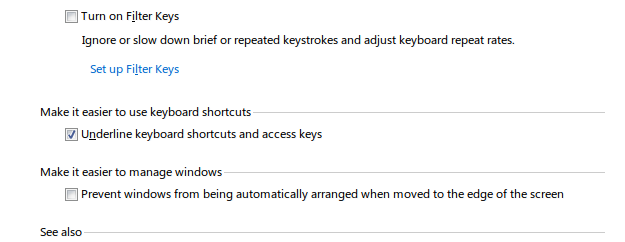
У Мицрософт Оффице-у
Када си ти користећи Мицрософт Оффице 10 једноставних савета за Оффице 2013 који ће вас учинити продуктивнијимаВештине МС Оффице-а остају усађене у главним уобичајеним вештинама које послодавци траже. Дакле, будите пажљивији уз ових десет једноставних савета за Оффице 2013 и искористите више слободног времена око воденог хладњака. Опширније (и надам се да ћемо то искористити Најлепше функције речи 10 скривених функција програма Мицрософт Ворд које ће вам олакшати животМицрософт Ворд не би био то средство без његових продуктивних функција. Ево неколико функција које вам могу помоћи сваки дан. Опширније ), могли бисте приметити да у менијима нема подвучених речи. Без бриге; Једноставно додиривање АЛТ тастер ће приказати плутајућа слова како би вам дао одговарајуће тастере за сваку наредбу. Одатле се можете спустити кроз меније баш као што је то случај са осталим Виндовс софтвером.

Вероватно ћете наићи на неке балоне са два слова. Све што требате учинити је додирнути слова једно по једно - након што притиснете прву, свака наредба која не започне са тим словом ће нестати и дати вам јасан приказ онога што је остало.
АЛТ не ради?
Нажалост, понекад програмери софтвера лоше кодирају свој рад и зато такви одређени програми можда немају АЛТ кодови попут горе наведених. У овом случају покушајте да притиснете Ф10 (што заправо чини исту ствар као АЛТ у Оффице-у) обично фокусирате курсор на прву ставку на траци менија Филе. Одатле можете користити стрелице и УЛАЗ да се крећете без миша. Ако Ф10 не ради, нема много другог што можете да покушате; надамо се да се то не дешава често.
Опште пречице за замену миша
Писали смо раније о свим врстама трикова за које смо обилажење Виндовс-а само помоћу тастатуре Виндовс пречице Опширније , али овде постоје неке посебне ствари које вреди погледати. Да бисте били сувишни, провјерите наше свеобухватније водиче за додатне пречице.
- Помоћу Виндовс тастер ће одмах отворити мени Старт (на Виндовс 7 и 10) или Старт Сцреен (за кориснике Виндовс 8 и 8.1). Оно што се дешава даље је мало другачије у зависности од верзије, али помоћу тастера са стрелицама можете се кретати и започети са куцањем претражите свој рачунар 7 најбољих трикова за Виндовс који користе Про корисници Опширније на Виндовс 7 и 10.
- Помоћу ТАБ тастер омогућава пребацивање између икона на радној површини, икона на траци са задацима и системске траке (или покушати) ВИН + Б да скочите право на област обавештења; будите сигурни да очистите системско лежиште Управљајте и уредите системску траку за систем Виндовс 7Сваки корисник Виндовса видео је да се системски систем Виндовс (познат и као област обавештења) временом затрпава. У прошлости смо покривали онемогућавање ометања обавештења о радној површини, али шта ако су и саме иконе ... Опширније ако вам иде од руке) ТАБ такође прескаче између текстуалних поља и веза на веб страницама.
- АЛТ + ТАБ ће се пребацивати између отворених програма; ЦТРЛ + ТАБ да бисте се пребацивали између картица у прегледачу.
- Употреба ПРОСТОР да се померите надоле на веб страници или задржите СМЕНА да се вратим горе. Користећи СТРАНА ГОРЕ или СТРАНА ДОЛЕ такође раде, и оба су бржа него само стрелице.
- АЛТ + Ф4 ће затворити тренутни прозор, док Виндовс + УП максимизираће га.
Лажни миш
С обзиром да желимо да потпуно избегнемо употребу миша, има смисла да нам треба начин да опонашамо његове функције на тастатури. Нажалост, не постоји савршен начин за извођење левог клика. Понекад, ПРОСТОР или УЛАЗ ће радити за кликање на дугме или потврђивање дијалошког оквира, али нема гаранције.
Да бисте кликнули десним тастером миша, имате две могућности. Комбинација СХИФТ + Ф10 треба да пошаље команду десног клика. Међутим, како СуперУсер сарадник Тергивер објашњава, многи програми не одговарају на захтеве тастатуре за контекстни мени десним кликом, тако да можда нећете имати среће са овом методом. Други начин је употреба МЕНИ кључ, обично се налази између десне стране АЛТ и ЦТРЛ тастери. Једина функција овог кључа је да кликнете десним кликом, али нећете је пронаћи на сваком лаптопу или тастатури.

Ако желите пуну снагу, мораћете користите АутоХотКеи да поново доделите тастере Како сводити Виндовс помоћу скрипти аутоматског кључа користећи ац'тивАид Опширније . Можда би могао ставите тај бескорисни Цапс Лоцк кључ на употребу Зар није време да искористите закључавање капе?Тастер за закључавање ЦАПС је вероватно најкориснији тастер на вашој тастатури. Нетикета вам забрањује да га користите јер се то сматра вриштањем, што је једноставно непристојно. И шта бисте друго користили за ... Опширније додељивањем тастера миша или направите своју пречицу сличну СХИФТ + Ф10 који неће успети да раде у половини програма које испробате. Све што желите да аутоматизирате на рачунару могуће је помоћу функције АутоХотКеи, тако да се не спречава да се заустави ако мислите да би стварање неких других прилагођених комбинација могло бити корисно.
Можда ћете ово мало ваљда размотрити, али заправо можете контролисати показивач миша (не само да обавља исте функције) користећи уграђену опцију приступачности. Вратите се назад Једноставност приступа испод Учините тастатуру лакшом за употребу поново; овог пута потврдите избор у пољу Укључите мишове тастере. Ово вам омогућава да користите нумеричку тастатуру за померање показивача; обавезно проверите опције да бисте могли да промените убрзање и пребаците неколико других функција. За обрнути трик, такође можете активирајте пречице на тастатури помоћу миша Како покренути пречице за Виндовс тастатуру помоћу миша Опширније .

Маке Иоур овн
Описали смо главне начине кретања око Виндовса само типкама, али можда још нисте задовољни и желите да направите још једноставније пречице за себе. Преписивањем тастера можете оне које користите мање ређе доделити другим тастерима који вам штеде време. Можда бисте ово искористили да бисте олакшали приступ одређеним пречицама или себи додали дупликат кључа (можда и додатни Бацкспацеако правите пуно грешака при куцању Научите да брзо куцате помоћу интелигентног учитеља за откуцавање додира ТИПП10 [Цросс Платформ]Учење брзог куцања готово је вештина преживљавања у Дарвиновој дигиталној џунгли. То је директно повезано са уштедом времена које улажете у посао и побољшањем продуктивности. Само треба да будеш методичан ... Опширније , на пример).
Да идете још даље, одвојите мало времена за подесите прилагођене пречице за најчешће коришћене Виндовс програме Како покренути било коју Виндовс апликацију на додир гумба Опширније , или нека вам Лаунцхи омогући приступ једним додиром Како бити продуктивнији са покретачем лансираног програма Опширније до скоро свега на вашем систему. Једном када стекнете навику, тако ћете брзо прелетјети тастатуру да нећете ни помислити да додирнете миш!
Сада можете бити ослобођени миша
Можда не бисте увек желели без свог практичног миша, али добра је идеја знати свој пут када га немате. Присилите се да једном посежете само по тастатури, сат времена; то је мали забаван изазов!
Не дозволите да се овде заустави ваша потрага за доминацијом пречаца. Покушати додавање пречица у мени десног клика 10 најбољих пречица за додавање у мени десног кликаКонтекстуални мени који се појави сваки пут када изведете десни клик може вам помоћи да постанете продуктивнији. Уз прави алат, прилагођавање пречица унутар њега је лак. Опширније , а ако се љуљате на Мац-у, има их доста пречице за савладавање Све што треба да знате о Мац ОС Кс пречацима на тастатуриБез обзира који оперативни систем или програм користите, пречице на тастатури су алат који можете користити да бисте себи олакшали ствари. Једноставно не морате скидати руке са ... Опширније , такође.
Да ли вам је често потребно да обилазите рачунар без миша?Које су ваше пречице и програми за уштеду времена? Оставите коментар испод да бисте дали свој допринос!
Имаге Цредитс: бела тастатура Виа Схуттерстоцк
Бен је заменик уредника и спонзорисани менаџер пошта на МакеУсеОф. Има Б.С. на рачунарским информационим системима са Грове Цити Цоллеге-а, где је дипломирао на Цум Лауде-у и са одликовањем на његовом мајору. Ужива да помаже другима и страствено се бави видео играма као медијумом.
